Win11右键菜单恢复Win10设置方法
时间:2025-06-25 23:12:03 241浏览 收藏
目前golang学习网上已经有很多关于文章的文章了,自己在初次阅读这些文章中,也见识到了很多学习思路;那么本文《Win11右键菜单恢复Win10方法详解》,也希望能帮助到大家,如果阅读完后真的对你学习文章有帮助,欢迎动动手指,评论留言并分享~
相信很多升级到Windows 11系统的用户都尝试过使用其新的右键菜单功能,但很多人觉得这种操作方式并不如Windows 10那样便捷。那么,如何将Windows 11的右键菜单恢复为Windows 10的样式呢?接下来就为大家演示具体的操作步骤。
第一步,先在电脑桌面上按下“Win+R”组合键,打开运行窗口;
第二步,在运行窗口中输入命令“regedit”,随后按下回车键,这样就能进入注册表编辑器界面;
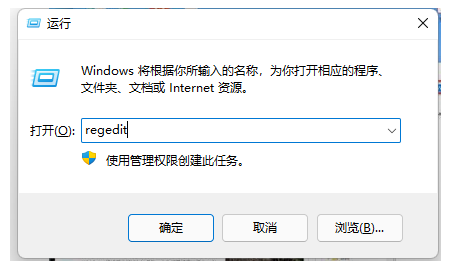
第三步,将路径“计算机\HKEY_LOCAL_MACHINE\SOFTWARE\Microsoft\Windows\CurrentVersion\Shell\Update\Packages”复制并粘贴进去;
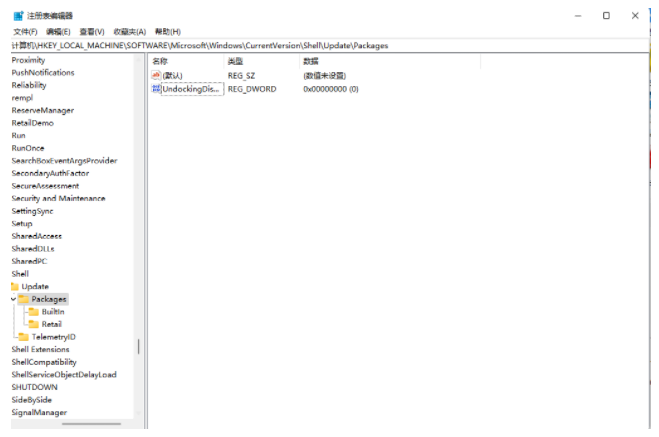
第四步,找到空白区域,右键点击,选择新建一个“DWORD(32位)”值,并将其命名为“UndockingDisabled”;
第五步,选中刚刚创建的新项,再次右键点击并选择“修改”,然后将数值数据设置为“1”。完成这些操作后,重启系统,你会发现右键菜单已经成功恢复为Windows 10的风格了。
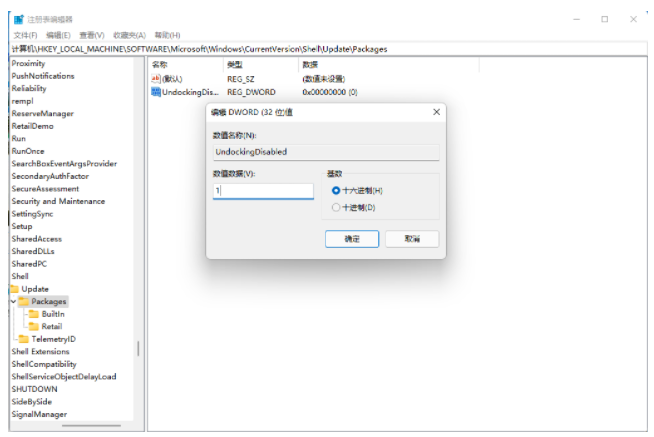
以上就是将Windows 11右键菜单恢复为Windows 10样式的详细方法,希望对大家有所帮助。
理论要掌握,实操不能落!以上关于《Win11右键菜单恢复Win10设置方法》的详细介绍,大家都掌握了吧!如果想要继续提升自己的能力,那么就来关注golang学习网公众号吧!
-
501 收藏
-
501 收藏
-
501 收藏
-
501 收藏
-
501 收藏
-
491 收藏
-
463 收藏
-
103 收藏
-
454 收藏
-
371 收藏
-
159 收藏
-
135 收藏
-
312 收藏
-
292 收藏
-
429 收藏
-
298 收藏
-
150 收藏
-

- 前端进阶之JavaScript设计模式
- 设计模式是开发人员在软件开发过程中面临一般问题时的解决方案,代表了最佳的实践。本课程的主打内容包括JS常见设计模式以及具体应用场景,打造一站式知识长龙服务,适合有JS基础的同学学习。
- 立即学习 543次学习
-

- GO语言核心编程课程
- 本课程采用真实案例,全面具体可落地,从理论到实践,一步一步将GO核心编程技术、编程思想、底层实现融会贯通,使学习者贴近时代脉搏,做IT互联网时代的弄潮儿。
- 立即学习 516次学习
-

- 简单聊聊mysql8与网络通信
- 如有问题加微信:Le-studyg;在课程中,我们将首先介绍MySQL8的新特性,包括性能优化、安全增强、新数据类型等,帮助学生快速熟悉MySQL8的最新功能。接着,我们将深入解析MySQL的网络通信机制,包括协议、连接管理、数据传输等,让
- 立即学习 500次学习
-

- JavaScript正则表达式基础与实战
- 在任何一门编程语言中,正则表达式,都是一项重要的知识,它提供了高效的字符串匹配与捕获机制,可以极大的简化程序设计。
- 立即学习 487次学习
-

- 从零制作响应式网站—Grid布局
- 本系列教程将展示从零制作一个假想的网络科技公司官网,分为导航,轮播,关于我们,成功案例,服务流程,团队介绍,数据部分,公司动态,底部信息等内容区块。网站整体采用CSSGrid布局,支持响应式,有流畅过渡和展现动画。
- 立即学习 485次学习
